- Pengarang Abigail Brown [email protected].
- Public 2023-12-17 06:51.
- Terakhir diubah 2025-01-24 12:13.
Sangat mudah dan efisien untuk melampirkan file dari komputer Anda dan mengirimkannya di Gmail. Mengirim banyak file sama mudahnya, dan ini juga berfungsi dengan dokumen yang tidak dapat Anda buat ulang dengan mudah di email (seperti video, gambar, dan spreadsheet).
Gmail dapat mengirim file berukuran hingga 25 MB. Untuk file yang lebih besar, atau jika layanan email penerima tidak mengizinkan file sebesar itu, Anda dapat menggunakan layanan pengiriman file.
Kirim Lampiran File Dengan Gmail
Untuk melampirkan file ke email yang Anda kirim dari Gmail:
-
Pilih Tulis ke pesan email baru atau buat balasan untuk pesan yang Anda terima.

Image -
Pilih ikon Lampirkan File penjepit kertas di jendela pesan. Kotak dialog Buka akan terbuka.

Image -
Pilih file atau file yang ingin Anda kirim dan pilih Open. File atau file dilampirkan ke pesan email.

Image - Pilih Lampirkan File penjepit kertas lagi jika Anda ingin menambahkan lebih banyak file dari lokasi lain. Kirim email saat Anda siap.
Kirim Lampiran Google Drive di Gmail
Jika file atau file yang ingin Anda kirim dalam pesan Gmail disimpan di Google Drive, Anda memiliki opsi untuk mengirimnya sebagai lampiran atau mengirim tautan.
- Pilih Tulis ke pesan email baru atau buat balasan untuk pesan yang Anda terima.
-
Pilih ikon Google Drive di jendela pesan untuk menyisipkan file menggunakan Google Drive. Jendela baru terbuka.

Image -
Pilih file atau file yang ingin Anda kirim dan pilih bagaimana Anda ingin melampirkannya dengan memilih Drive Link atau Attachment di bagian bawah jendela.
Semua file yang disimpan di Google Drive dapat dikirim sebagai tautan. Hanya file yang tidak dibuat menggunakan Google Dokumen, Spreadsheet, Slide, atau Formulir yang dapat dikirim sebagai lampiran.

Image -
Pilih Sisipkan. Kirim pesan kapan pun Anda siap.

Image
Menambahkan Lampiran dengan Cepat dengan Menyeret dan Menjatuhkan
Untuk menambahkan file ke pesan Gmail sebagai lampiran menggunakan drag and drop:
- Mulai dengan pesan baru.
- Cari file atau file yang ingin Anda unggah di browser file Anda (Windows Explorer, mis., atau Finder).
- Klik file atau file dengan tombol kiri mouse dan, terus tekan tombol, seret ke jendela browser dengan email yang sedang Anda buat.
-
Seret file atau file ke area yang menyala dengan pesan. Jatuhkan mereka di sini.
Jika Anda tidak melihat area seperti itu, browser Anda tidak mendukung lampiran seret dan lepas. Lihat petunjuk di atas untuk melampirkan file di Gmail.

Image - Lepaskan tombol mouse. File dilampirkan ke pesan. Kirim email kapan pun Anda siap.
Menghapus File Dari Pesan yang Anda Kirim
Untuk membatalkan lampiran yang Anda tambahkan ke pesan, pilih tombol Hapus Lampiran di sebelah file yang tidak diinginkan.
Terkadang ketika Anda menambahkan lampiran, seperti saat menyeret gambar ke dalam seperti yang baru saja dijelaskan, itu akan ditempatkan di dalam isi pesan dan bukan sebagai lampiran. Untuk menghapusnya, cukup pilih item dan pilih Remove.
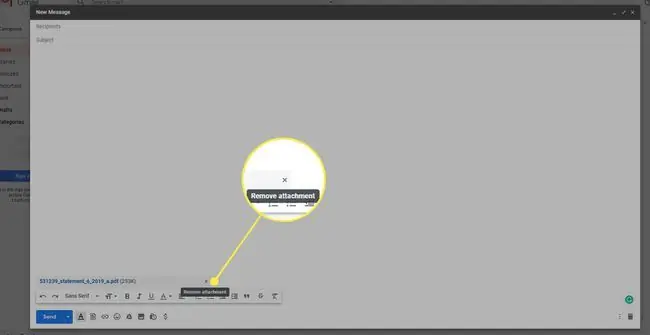
Membuat Gmail Mengingatkan Anda Tentang Melampirkan File yang Dijanjikan
Jika Anda memasukkan kata-kata yang tepat di badan pesan Anda, seperti: "tolong temukan file yang dilampirkan," Gmail dapat mengingatkan Anda untuk melampirkan file yang dijanjikan.






